ტოპ 8 გზა Microsoft Outlook Web არ მუშაობს
Miscellanea / / April 05, 2023
როდესაც Microsoft Outlook არ მუშაობს ვებზე, მას შეუძლია თქვენი მუშაობის შეფერხება. ზოგჯერ შეიძლება გქონდეთ ელ.ფოსტის გაგზავნის ან მიღების პრობლემა. ან, Outlook for web-მა შეიძლება უარი თქვას ჩატვირთვაზე ან ხელი შეგიშალოთ შესვლაზე. ასეთი პრობლემები გავლენას მოახდენს თქვენს პროდუქტიულობაზე და ხელს უშლის თქვენს მნიშვნელოვან ელ. ფოსტაზე წვდომას.

შეიძლება რამდენიმე მიზეზი იყოს, თუ რატომ არ მუშაობს Outlook თქვენს ბრაუზერზე. დასახმარებლად, ჩვენ შევიკრიბეთ საუკეთესო მეთოდები Outlook-ის ვებ-გვერდის არ მუშაობს პრობლემის მოსაგვარებლად.
1. გამორთეთ რეკლამის ბლოკერის გაფართოებები
ურეკლამო დათვალიერების გამოცდილების უზრუნველსაყოფად, რეკლამის ბლოკერის გაფართოებები ხშირად ერევა საიტის სკრიპტში. ეს ხელს უშლის Outlook ბრაუზერში სწორად ჩატვირთვას. შეგიძლიათ დროებით გამორთოთ რეკლამის ბლოკატორის გაფართოება და ნახოთ, განაახლებს თუ არა Outlook-ს მუშაობას.
Google Chrome-ში ჩაწერეთ chrome://extensions ზედა მისამართის ზოლში და დააჭირეთ Enter. გამოიყენეთ გადამრთველი რეკლამის ბლოკერის გაფართოების გამორთვისთვის.

Microsoft Edge-ზე აკრიფეთ
ზღვარი: // გაფართოებები URL ზოლში და დააჭირეთ Enter. შემდეგ, გამორთეთ რეკლამის ბლოკერის გაფართოება გადართვის საშუალებით.
თუ ეს მეთოდი მუშაობს, შეგიძლიათ შეაჩეროთ რეკლამის ბლოკერი Outlook-ის ვებსაიტზე, რათა პრობლემა სამუდამოდ მოაგვაროთ.

2. გამოდით და შედით
თქვენს Microsoft-ის ანგარიშთან დაკავშირებული ვალიდაციის პრობლემებმა შესაძლოა ხელი შეგიშალოთ Outlook-ში წერილების გაგზავნაში ან მიღებაში. თუ ეს ასეა, Microsoft თვლის, რომ თქვენ განაახლებთ თქვენი ანგარიშის პროფილს მისი მონახულების გზით ვებგვერდი.

ხელახლა გახსენით Outlook ვებ ვალიდაციის პროცესის დასრულების შემდეგ. შეეხეთ თქვენი ანგარიშის სურათს ზედა მარჯვენა კუთხეში და აირჩიეთ გასვლა. შემდეგ ისევ შედით თქვენს ანგარიშში და ნახეთ, მუშაობს თუ არა Outlook კარგად.

3. შეამოწმეთ თუ Outlook გათიშულია
შესაძლებელია, რომ Outlook სერვერებს აქვთ დასვენების დღე, რის გამოც უჭირთ Outlook ვებ კომპიუტერზე გამოყენება. Microsoft ინახავს სერვისის სტატუსის გვერდს მისი ყველა ონლაინ სერვისისთვის, Outlook-ის ჩათვლით. თქვენ შეგიძლიათ შეამოწმოთ Outlook.com-ის სტატუსი ამ გვერდზე.
Microsoft Office ონლაინ სერვისის სტატუსი

მწვანე მონიშვნა Outlook.com-ის გვერდით მიუთითებს, რომ სერვერები ფუნქციონირებს. ამ შემთხვევაში, შეგიძლიათ გააგრძელოთ პრობლემების მოგვარების ქვემოთ მოცემული რჩევები პრობლემის გადასაჭრელად.
4. Outlook-ისთვის საიტის ნებართვების გადატვირთვა
Outlook-ის ზოგიერთი ვებ ფუნქცია შეიძლება არ იმუშაოს თქვენს ბრაუზერში, თუ უარყავით რაიმე მნიშვნელოვანი საიტის ნებართვა. მაგალითად, თუ თქვენ გამორთეთ შეტყობინებების ნებართვები Outlook-ისთვის, თქვენ არ მიიღებთ გაფრთხილებებს ელფოსტის ან კალენდარული მოვლენების შესახებ.
იმის ნაცვლად, რომ შეამოწმოთ თითოეული საიტის ნებართვა ინდივიდუალურად, შეგიძლიათ განაახლოთ საიტის ნებართვები Outlook-ისთვის და თავიდან დაიწყოთ. ამისათვის დააწკაპუნეთ ბოქლომის ხატულაზე URL-ის მარცხნივ და დააწკაპუნეთ ნებართვების გადატვირთვის ღილაკზე.

5. ჩართეთ JavaScript
JavaScript პასუხისმგებელია ვებ გვერდის მრავალი ელემენტის ჩატვირთვაზე. როდესაც თქვენ გამორთავთ მას, ზოგიერთ ვებსაიტს შეიძლება ჰქონდეს გამოცდილება სირთულეები ვიზუალური შინაარსის ჩატვირთვაში. ამ შესაძლებლობის შესამოწმებლად ხელახლა ჩართეთ JavaScript თქვენს ბრაუზერში და შემდეგ კვლავ სცადეთ Outlook-ის გამოყენება.
ჩართეთ JavaScript Chrome-ში
Ნაბიჯი 1: Google Chrome-ში ჩაწერეთ chrome://settings/content/javascript ზედა მისამართის ზოლში და დააჭირეთ Enter.

ნაბიჯი 2: ნაგულისხმევი ქცევის ქვეშ აირჩიეთ „საიტებს შეუძლიათ Javascript-ის გამოყენება“.

ჩართეთ JavaScript Edge-ში
Ნაბიჯი 1: Microsoft Edge-ში ჩაწერეთ edge://settings/content/javascript ზედა მისამართის ზოლში და დააჭირეთ Enter.
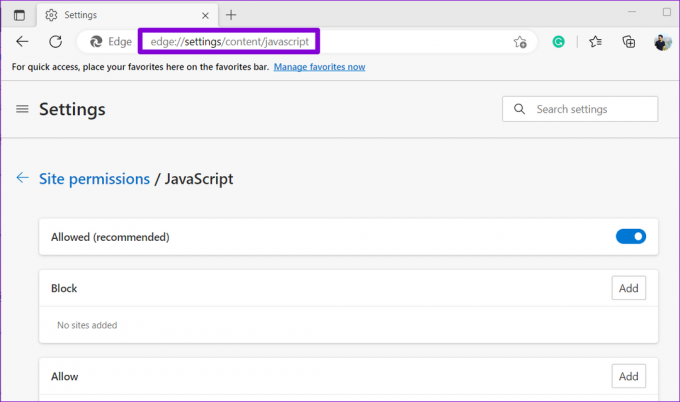
ნაბიჯი 2: ჩართეთ გადამრთველი დაშვების გვერდით.

გადატვირთეთ Outlook გვერდი, რათა შეამოწმოთ მუშაობს თუ არა.
6. განბლოკეთ თქვენი ანგარიში
ზოგჯერ, Outlook-მა შეიძლება დროებით გამორთოს თქვენი ანგარიში, თუ ის აღმოაჩენს ანგარიშის უჩვეულო აქტივობას. Outlook ამას აკეთებს, რათა დაიცვას თქვენი ანგარიში თაღლითობისა და ბოროტად გამოყენებისგან. ეს ნიშნავს, რომ მოგიწევთ თქვენი ანგარიშის პაროლის გადატვირთვა. საბედნიეროდ, თქვენი Outlook ანგარიშის განბლოკვა არც ისე რთულია. გამოიყენეთ შემდეგი ბმული თქვენი პაროლის აღსადგენად და თქვენი ანგარიშის განბლოკვისთვის.
განბლოკეთ თქვენი Outlook ანგარიში
7. დათვალიერების ქეშის გასუფთავება
თქვენი ბრაუზერი ინახავს ქეში მონაცემებს თქვენ მიერ მონახულებული ვებსაიტებიდან, რათა გააუმჯობესოს შესრულება და შეამციროს დატვირთვის დრო. თუმცა, თუ ეს მონაცემები გარკვეულწილად კორუმპირებულია, ამან შეიძლება შეაფერხოს საიტის სწორად ჩატვირთვის შესაძლებლობა. აქედან გამომდინარე, ყოველთვის კარგი იდეაა არსებული დათვალიერების მონაცემების გასუფთავება, თუ ვებსაიტები, როგორიცაა Outlook, არ იტვირთება და არ პასუხობს.
ბრაუზერის ქეშის გასასუფთავებლად Chrome-ში ან Edge-ში, დააჭირეთ Ctrl + Shift + Delete თქვენს კლავიატურაზე, რათა გახსნათ „დათვალიერების მონაცემების გასუფთავება“. აირჩიეთ ყველა დრო დროის დიაპაზონში. მონიშნეთ ყუთი, სადაც ნათქვამია „ქეშირებული სურათები და ფაილები“ და დააჭირეთ მონაცემთა გასუფთავების ღილაკს.

8. თქვენი ბრაუზერის გადატვირთვა
როგორც უკანასკნელი საშუალება, შეგიძლიათ თქვენი ბრაუზერის გადატვირთვა. ეს დაგეხმარებათ ბრაუზერის სპეციფიკური პრობლემების გამოსწორებაში, რომლებიც წარმოიქმნება არასწორ კონფიგურაციასთან, გაუმართავ გაფართოებებთან ან საიტის სხვა დროებით მონაცემებთან.
Chrome-ის გადასაყენებლად, აკრიფეთ chrome://settings/reset და დააჭირეთ Enter. შემდეგ დააწკაპუნეთ „პარამეტრების თავდაპირველ ნაგულისხმევად აღდგენაზე“ და მოთხოვნისას აირჩიეთ პარამეტრების გადატვირთვა.

თუ იყენებთ Edge-ს, ჩაწერეთ edge://settings/reset URL ზოლში და დააჭირეთ Enter. დააწკაპუნეთ ღილაკზე „პარამეტრების აღდგენა ნაგულისხმევ მნიშვნელობებზე“ და დასადასტურებლად დააჭირეთ გადატვირთვას.

ხელახლა დაიწყე Outlook Web-ის გამოყენება
Outlook არის შესანიშნავი ელ.ფოსტის კლიენტი Microsoft-ისგან და მისი მსგავსი ბევრი არ არის. ეს არ ნიშნავს რომ ის უნაკლოა. ვიმედოვნებთ, რომ ამ სახელმძღვანელოში მოცემული გადაწყვეტილებები დაგეხმარებათ შეასწოროთ ისინი თქვენს წერილებსა და სხვა დოკუმენტებზე წვდომისთვის.
ბოლოს განახლდა 2022 წლის 14 ნოემბერს
ზემოთ მოყვანილი სტატია შეიძლება შეიცავდეს შვილობილი ბმულებს, რომლებიც დაგეხმარებათ Guiding Tech-ის მხარდაჭერაში. თუმცა, ეს არ იმოქმედებს ჩვენს სარედაქციო მთლიანობაზე. შინაარსი რჩება მიუკერძოებელი და ავთენტური.
Დაწერილია
პანკილ შაჰი
პანკილი პროფესიით სამოქალაქო ინჟინერია, რომელმაც დაიწყო მოგზაურობა, როგორც მწერალი EOTO.tech-ში. ის ახლახან შეუერთდა Guiding Tech-ს, როგორც თავისუფალი მწერალი, რათა გაშუქებულიყო როგორ-to-to-ები, განმარტებები, ყიდვის სახელმძღვანელო, რჩევები და ხრიკები Android-ისთვის, iOS-ისთვის, Windows-ისთვის და ვებ-ისთვის.



